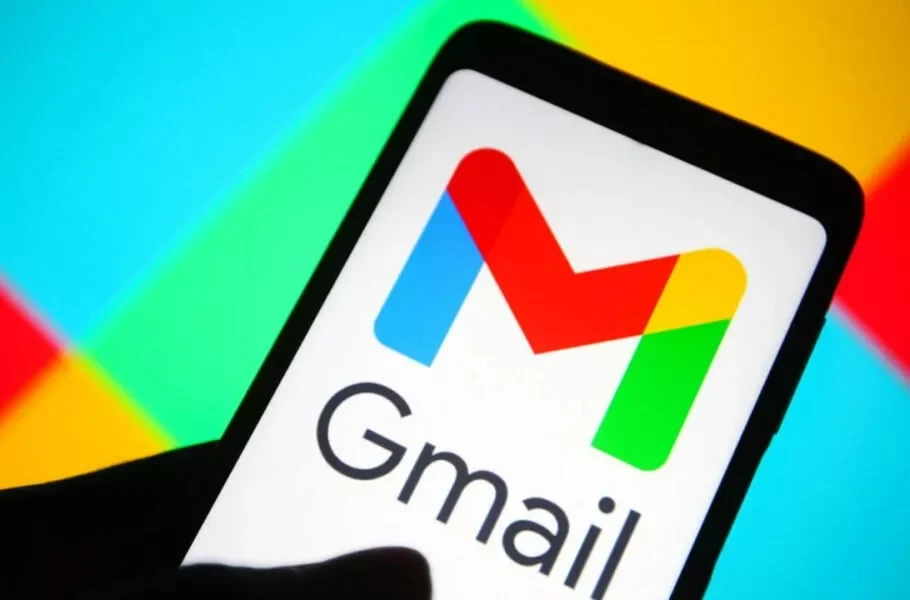
وب و اینترنت چگونه پسورد فراموششده جیمیل خود را بازیابی کنیم؟
فهرست مطالب
بازیابی رمز عبور جیمیل بسیار ساده است و از طریق موبایل یا رایانه خود میتوانید این کار را انجام دهید.
فراموشی رمز عبور یکی از مشکلات رایج بین کاربران است اما تقریباً هر پلتفرمی برای بازیابی حسابی که پسوردش را فراموش کردهاید، راههایی را ارائه میکند. در این مطلب از دیجیاتو به مشکل فراموشی رمز جیمیل و راه بازیابی حساب Gmail خود میپردازیم.
آموزش بازیابی گذرواژه جیمیل
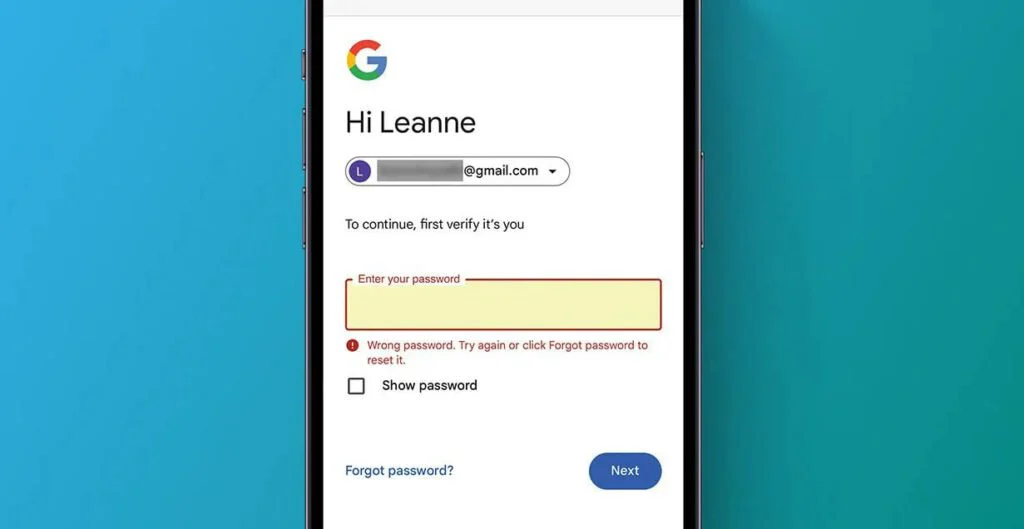
اگر رمز جیمیل خود را فراموش کردهاید، راههای مختلف برای بازیابی آن وجود دارد. میتوانید از طریق ایمیل پشتیبان رمز عبور جدیدی دریافت کنید یا از طریق شمارهای که برای جیمیل خود تعریف کردهاید، این کار را بکنید. در ادامه مراحل این کار را آموزش میدهیم.
برای بازیابی رمز جیمیل خود باید مراحل زیر را انجام دهید:
- ابتدا به صفحه ورود به حساب جیمیل بروید.
- سپس آدرس ایمیل (یا شماره) خود را وارد کنید و روی Next ضربه بزنید.
- در مرحله بعد از شما خواسته میشود پسورد حساب خود را وارد کنید اما اگر آن را فراموش کردهاید، باید روی دکمه Forgot Password ضربه بزنید.
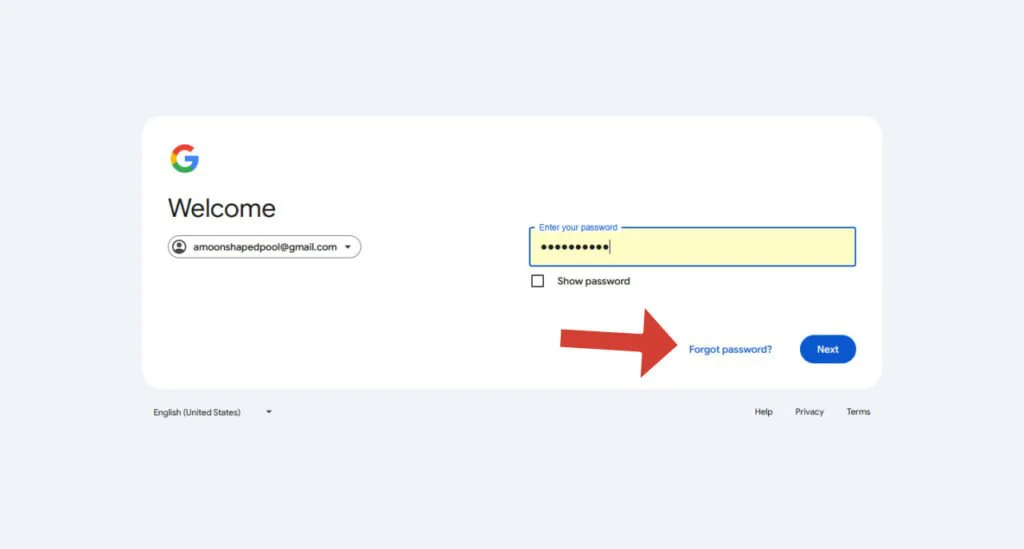
بازیابی رمز عبور جیمیل با ایمیل پشتیبان
سپس گوگل چندین راه برای بازیابی رمز عبور فراموششده پیشنهاد میکند:
- در اولین مرحله از شما خواسته میشود آخرین رمز عبوری را که به یاد دارید، وارد کنید.
- پس از واردکردن رمز عبور، لینکی به ایمیل پشتیبان شما ارسال خواهد شد که از طریق آن میتوانید پسورد جدیدی برای حساب خود تعریف کنید.
- همچنین با انتخاب دکمه Try Another Way میتوانید بدون نیاز به واردکردن رمز عبور از طریق ایمیل پشتیبان به صفحه بازیابی پسورد بروید.
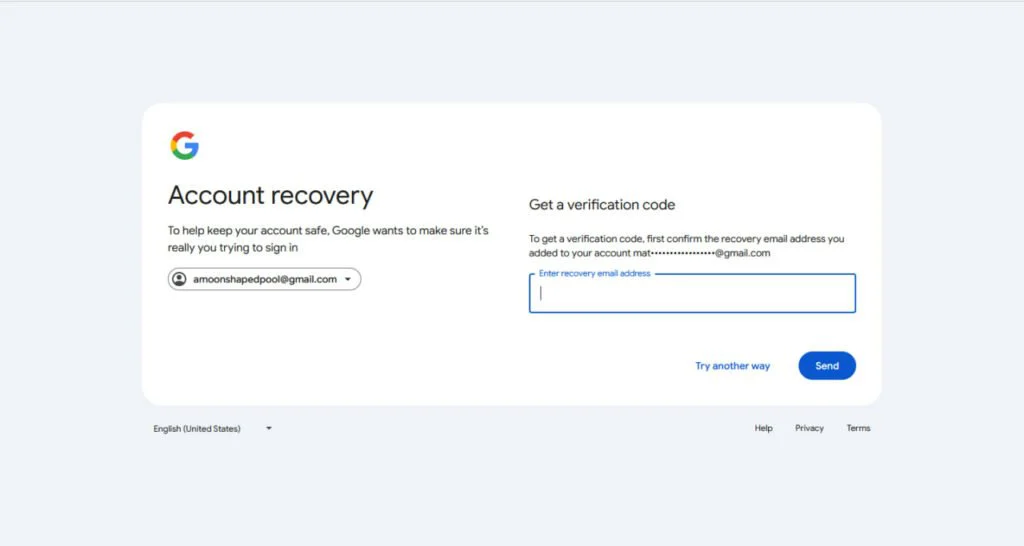
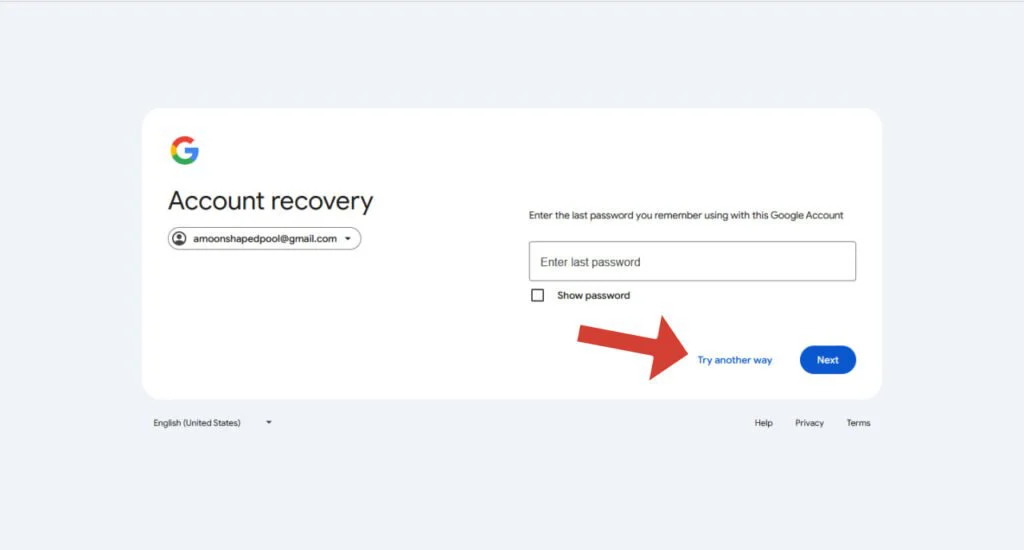
باید به این نکته اشاره کرد که برای تغییر رمز عبور جیمیل از این روش، باید از قبل برای حساب خود ایمیل پشتیبان تعریف کرده باشید. همچنین در برخی موارد ممکن است گوگل از شما بخواهد ایمیل پشتیبان تعریفشده برای حساب خود را یک بار تأیید کنید. برای این کار فقط باید آدرس ایمیل خود را در باکس موردنظر وارد کنید.
بازیابی رمز جیمیل از طریق شماره
اگر به ایمیل پشتیبان دسترسی ندارید یا ایمیلی برای حساب خود تعریف نکردهاید، میتوانید از طریق شماره تلفن نیز رمز خود را تغییر دهید. البته برای این کار هم باید از قبل برای حساب خود شمارهای تعریف کرده باشید. مراحل تعریف شماره:
- پس از مراحل قبلی، در صفحه مربوط به ایمیل پشتیبان، باید روی دکمه Try another way ضربه بزنید.
- سپس گوگل لینکی برای تغییر رمز برای شماره تلفن شما ارسال میکند.
- در این شرایط ممکن است گوگل از شما بخواهد که شماره خود را دوباره وارد و آن را تأیید کنید.
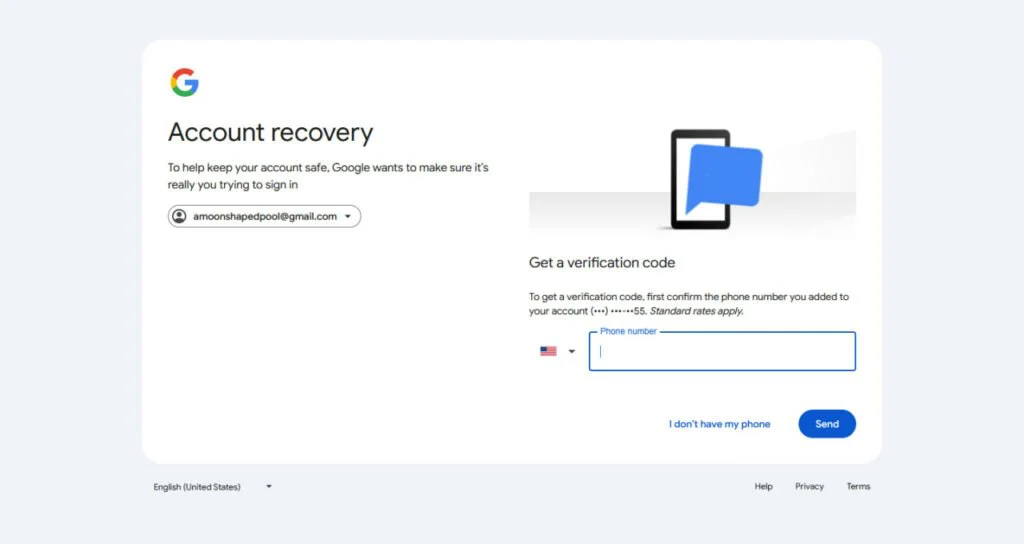
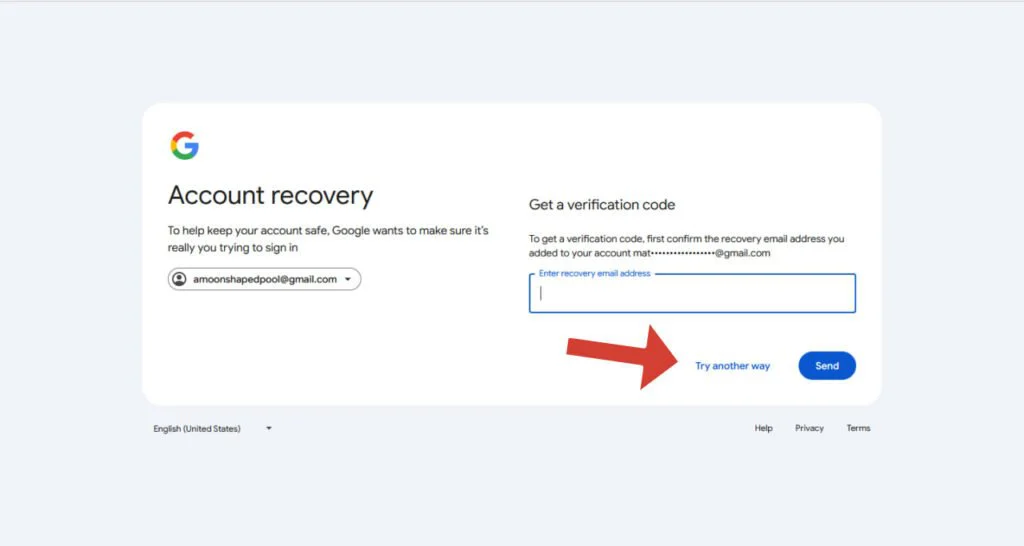
باتوجهبه اینکه مراحل بازیابی رمز Gmail در مرورگر انجام میشود، میتوانید آن را روی کامپیوتر یا گوشی هوشمند خود انجام دهید. محل قرارگرفتن برخی دکمهها و گزینهها ممکن است متفاوت باشد اما مراحل یکسان هستند.
فراموشی رمز جیمیل
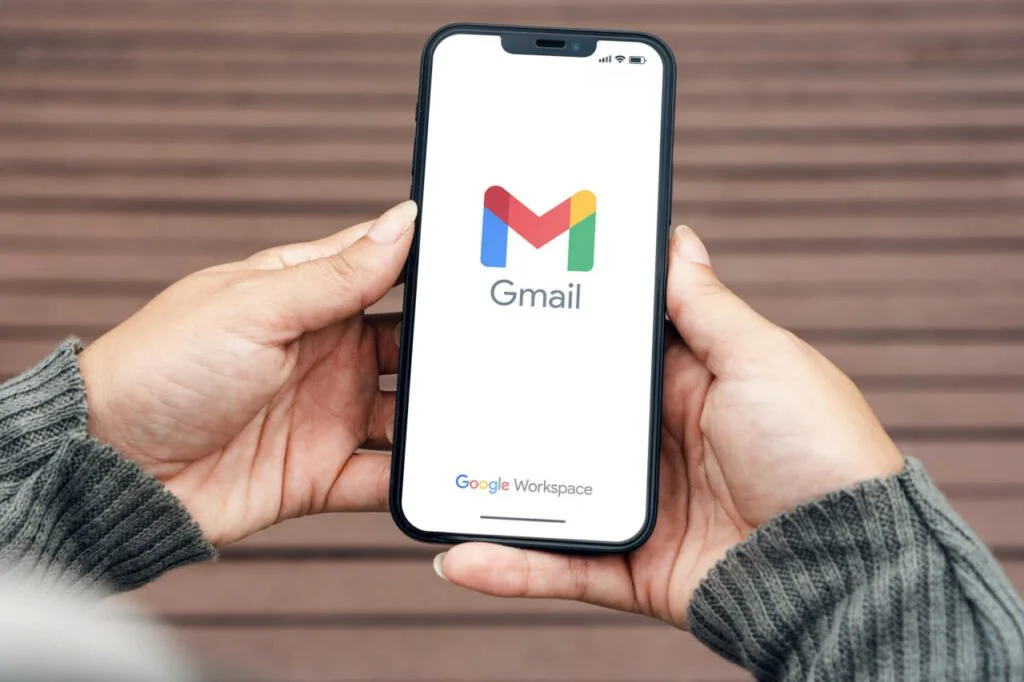
فراموشکردن پسوردها مشکلی قدیمی در دنیای اینترنت است و احتمالاً شما هم افرادی را بشناسید که همیشه رمزهایشان را فراموش میکنند. با روشی که برای فراموشی رمز جیمیل آموزش دادیم، میتوانید پسورد حساب خود را تغییر دهید. درحالحاضر برای تغییر رمز عبور فراموششده حساب جیمیل فقط راه رسمی وجود دارد، از طریق صفحه Account Recovery گوگل است که در این مطلب آن را آموزش دادیم. با این وبسایت میتوانید رمز جیمیل خود را بهسادگی با کامپیوتر یا موبایل پیدا کنید.
سؤالات متداول
آیا امکان بازیابی جیمیلی که رمز آن را فراموش کردهایم، وجود دارد؟
بله، با روشی که در این مطلب آموزش دادهایم، میتوانید رمز حساب خود را بازیابی کنید.
آیا امکان بازیابی رمز بدون شماره وجود دارد؟
درصورتیکه برای حساب خود ایمیل پشتیبانی دیگری تعریف کرده باشید، میتوانید از طریق آن رمز خود را تغییر دهید.
آیا با موبایل هم میتوان رمز جیمیل را بازیابی کرد؟
روشی که در این مطلب آموزش دادیم، از طریق مرورگر انجام میشود؛ با گوشیهای اندرویدی و آیفون نیز قابلاجراست.